大家好,我是逆水。今天我来为大家讲解一下如何利用3dmax制作飘动的旗子。
打开3dmax,我们已经在场景中创建出一个旗子和一个旗杆的模型,我们需要制作出旗子随风飘扬的效果。
现在我们对红旗执行我们的布料运算,选择红旗,然后将它设置为布料。
设置完成以后,毫无疑问,红旗会进行自由落体运动。
但是这不是我们想要的效果,我们需要将红旗连接在旗杆上。打开mCloth,选择顶点,然后切换到左视图。
我们需要选择这样的一些点,然后将它们设置成组,单击设定组按钮,并命名为组001。
对刚刚的组进行节点的设置,并将它们连接到旗帜上。
现在旗子就连接到旗杆上了。然后我们进行运算,查看一下效果。红旗已经在进行自由落体运动了。
当然这个效果不是我们想要的效果,我们继续进行调整。这个连接和我们之前制作的窗帘的连接是一样的。我们来到mCloth里面,对它的参数进行设置,大家对于这些参数应该比较了解了。
我们将密度的数值减小一点,改为10。弯曲度的数值我们将它增大为1。单击模拟,查看一下效果。这个旗子就有了布折的效果,是比较真实的。
我们在刚刚运算的效果中发现红旗的拉伸是比较严重的。我们需要对它进行一些调整,我们需要对它的子步数进行调整。单击世界参数的按钮,然后在弹出的对话框中选择子步数,将它的数值设置为5。子步数的值越大,它的效果越精确,不太容易发生碰撞等效果。再次进行运算查看一下效果。
延展性的数值我们设置1,将它改为最大。延展性相当于物体的弹性。然后单击模拟,查看一下效果。
然后我们将限制和刚度的数值统一的改成0。它和窗帘的制作效果是雷同的,我们将阻尼的数值也设置为0。单击模拟,查看一下效果。
制作出来的效果还是可以的,但是我们发现现在的旗子的拉伸效果还是有一点明显。我们来到动力学面板,将子步数的数值再次进行设置,将它的数值增大为10,但是它的数值这么大不是很好,我们可以将延展性的数值进行减小,设置为0.5。然后将子步数设置为5。
单击模拟,我们查看一下效果,现在进行运算的时候,运算的速度已经比较慢了。
我们将延展性改为1,再次进行运算。但是我们发现旗子的拉伸还是比较严重。
为了不出现这样的情况,我们需要将子步数的数值增大到10。
我们单击模拟,再次查看一下效果,我们发现它的效果好了很多。
但是这还不是我们想要的效果,我们需要添加一个风。单击创建,选择空间扭曲,选择风在场景中进行创建,并将风的方向旋转到这样的位置。
然后我们对风力的参数进行一下修改,风力下面的参数进行设置,让它产生一个比较随机的效果。
我们进行模拟,查看一下效果。
我们发现运算的速度是相当慢的。然后选择红旗,对它的参数继续进行调整。延展性设置为0,再次进行测试。
我们发现这个拉伸的效果还是比较明显。这是因为布料没有和场景中的风做任何的连接,导致我们修改之后的效果也不是很明显。我们进入到布料里面的力,单击添加,将风添加到里面。
再次单击模拟,查看一下效果。
我们增强一下风力,选择风,然后将它的强度增大为5。再次单击模拟,查看一下效果。
我们发现这个旗面的感觉已经出来了,有一种柔软的感觉。当然,我们还可以增强风的数值。我们单击左上角中的用户自定义,选择照明和阴影,将阴影进行取消。
整个红旗的效果还是比较好的。
窗帘的制作原理和红旗的制作原理是一样的,那为什么我们还要制作红旗飘动呢?因为我们可以对这个旗杆进行关键帧动画设置,我们现在单击自动关键点,将时间线移动到第10帧的位置,然后将旗杆进行一下旋转。
然后将时间线拖动到第20帧,并且将旗杆的位置再次向下进行旋转。
接着将时间线移动到第30帧,将旗杆移动到这样的一个位置。
然后我们选择第0帧,按住Shift键复制到第40帧。
设置完成以后,我们再次单击自动关键点,将它进行关闭。然后单击模拟,查看一下效果。
理论上在我们的设置之后,旗杆应该会摆动,但是它没有。我们重新模拟,再次查看一下效果。
旗杆在沿着之前的轨迹进行移动,并且红旗也随之移动。这就是我们为什么要制作红旗随风飘动的原因,布料也可以跟随连接点进行移动。
如果觉得红旗不好看,我们也可以手动拽动红旗产生不同的效果。单击动态拖动,然后拽动红旗。
如果觉得动画没有问题,我们单击模拟工具中的烘焙所有,可以将动画烘焙出来。
烘焙完成以后,我们拖动时间线就可以查看到完整的效果。
那么今天呢,就给大家分享到这里,如果你觉得文章对你有帮助,希望将网站分享给你的朋友。感谢大家支持!


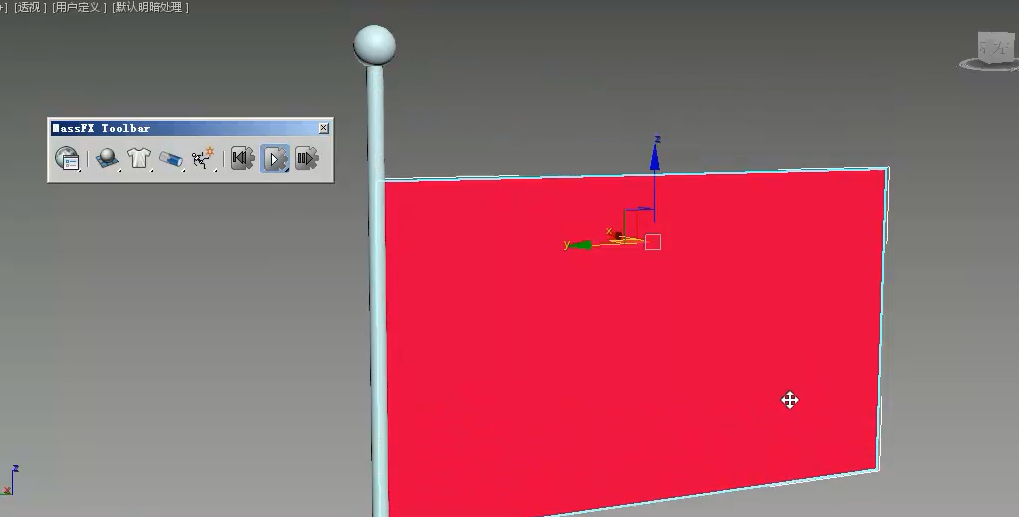

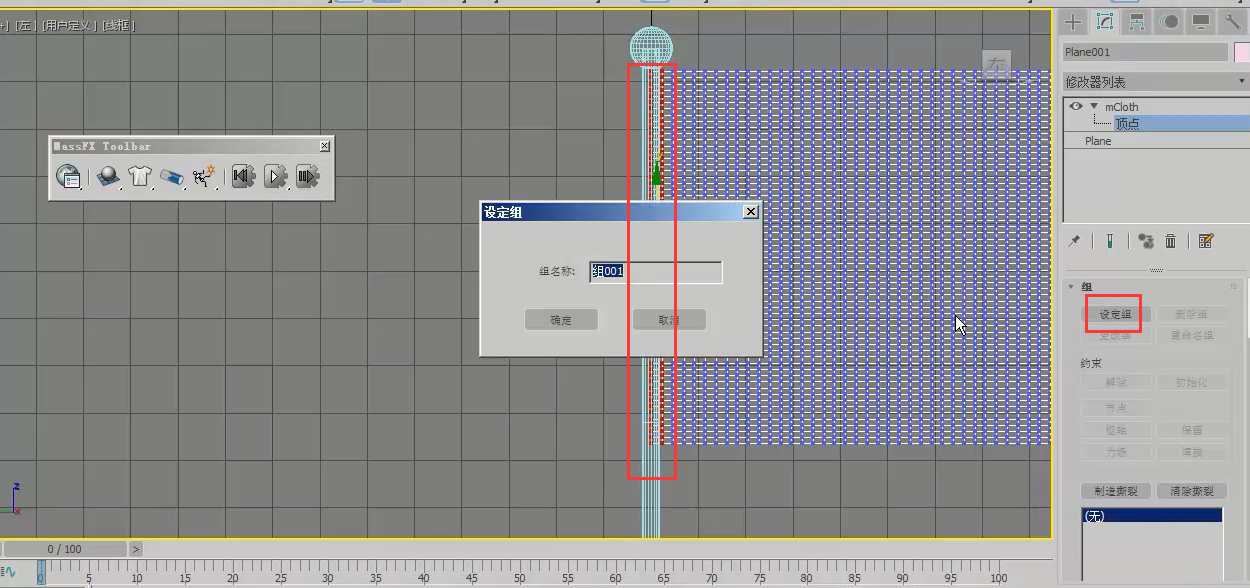
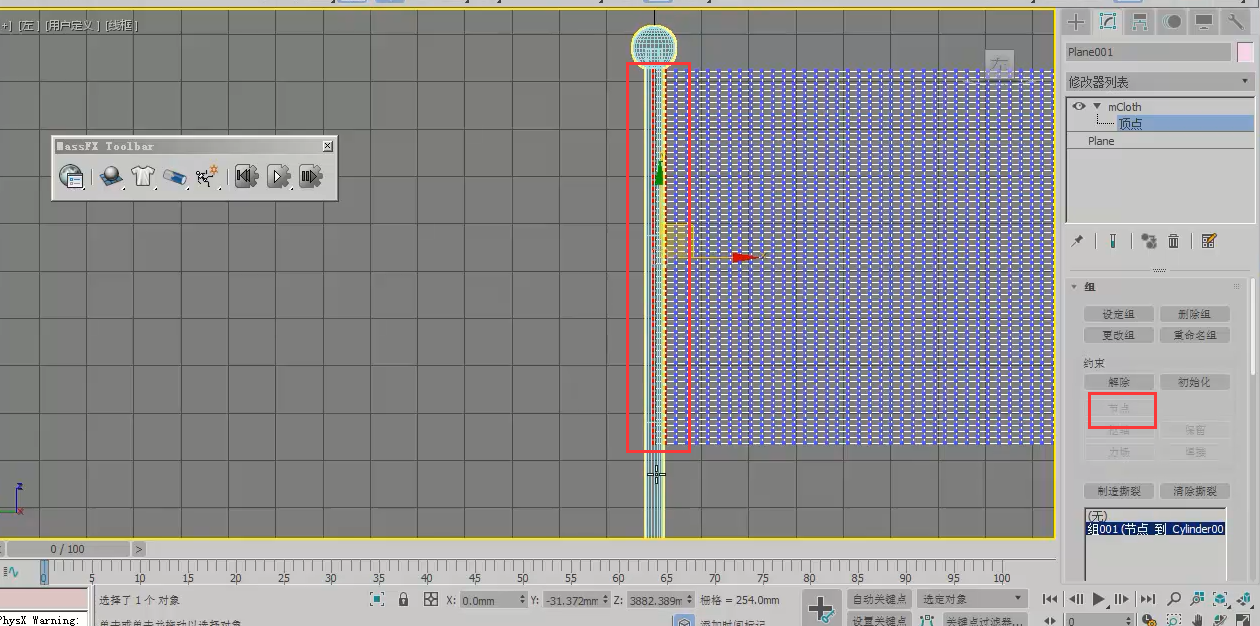
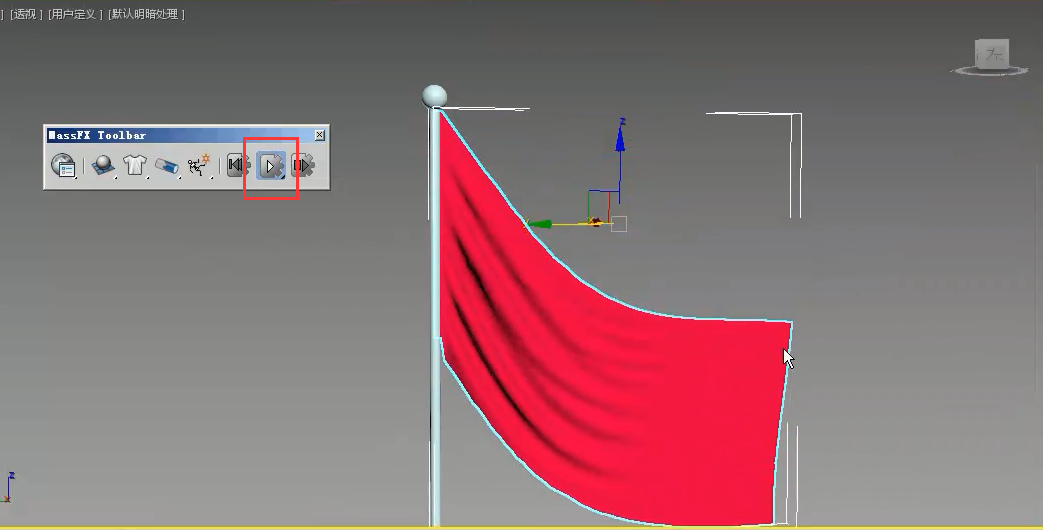
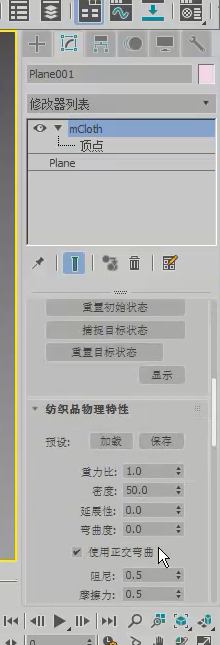

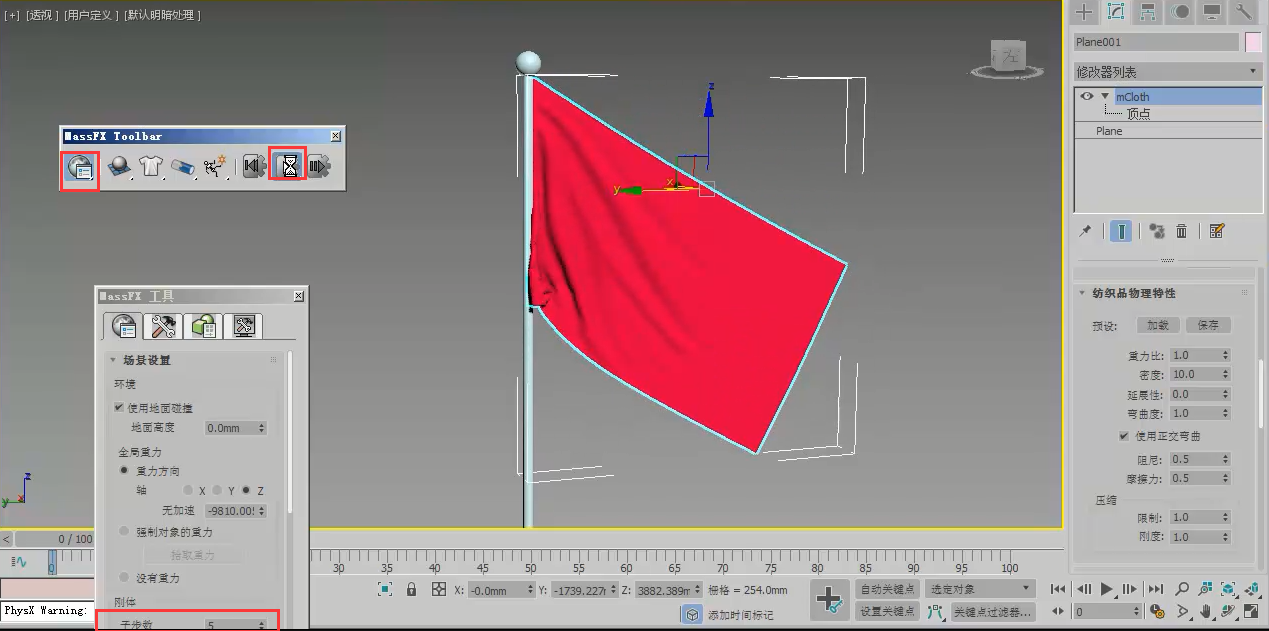

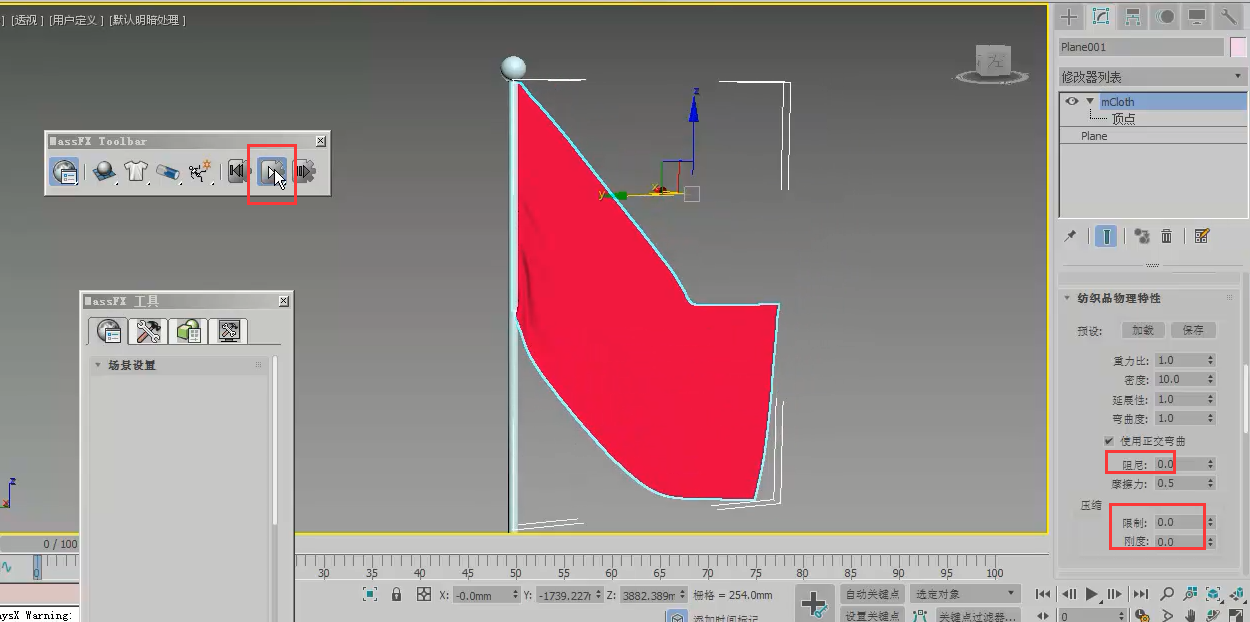
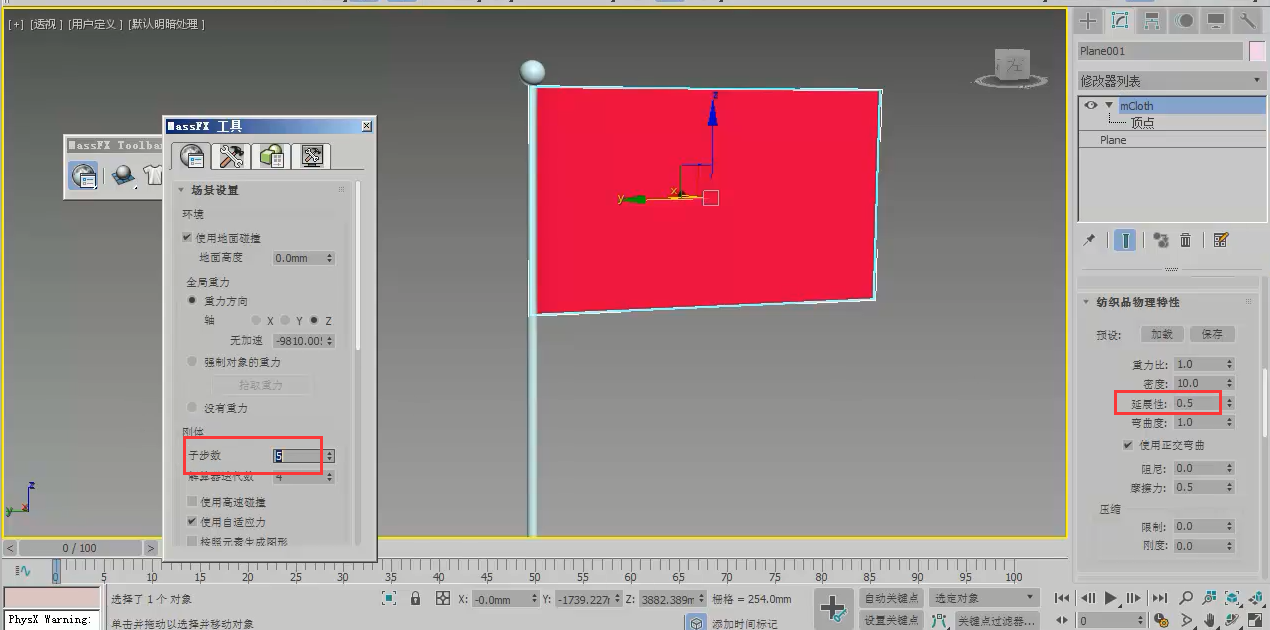
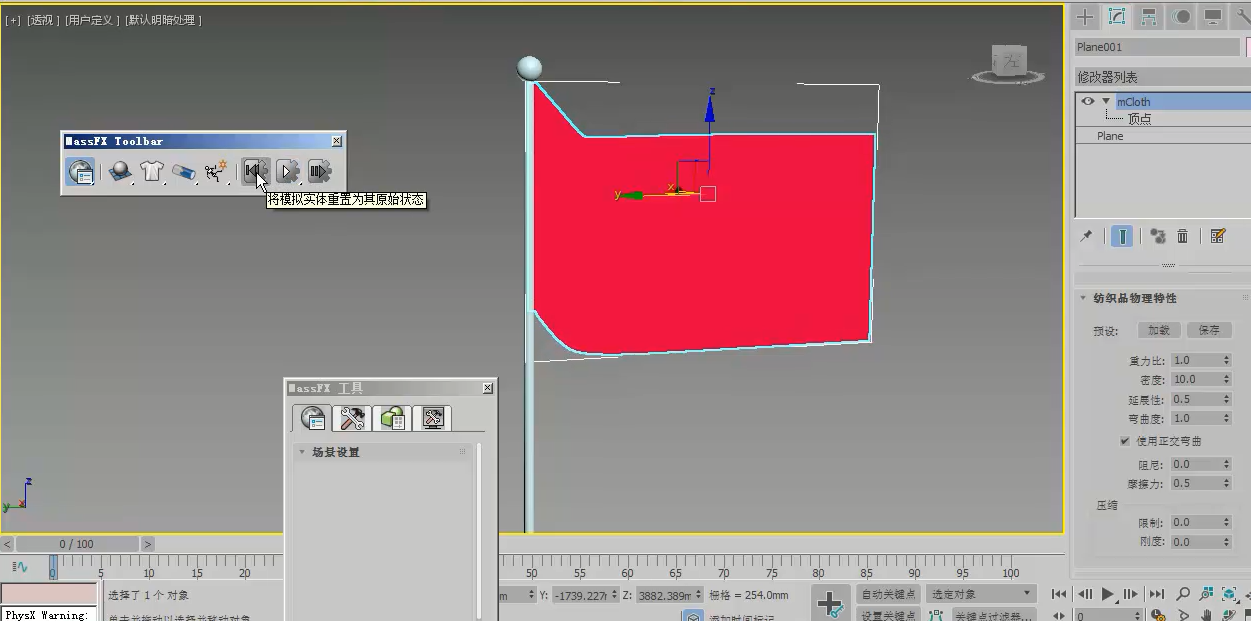
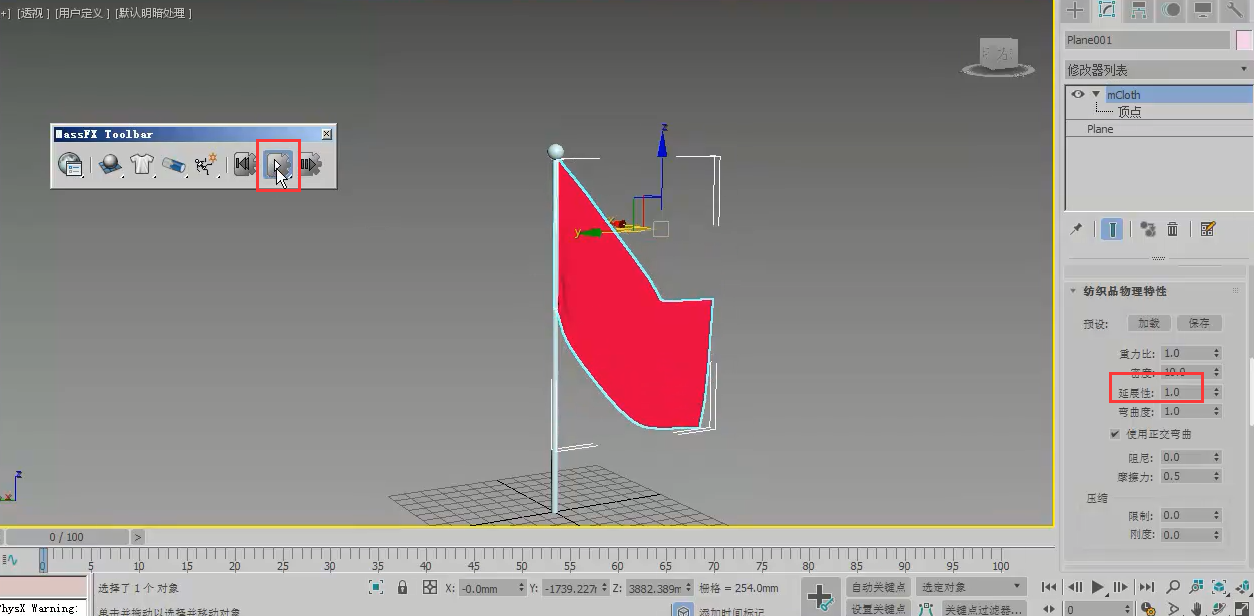
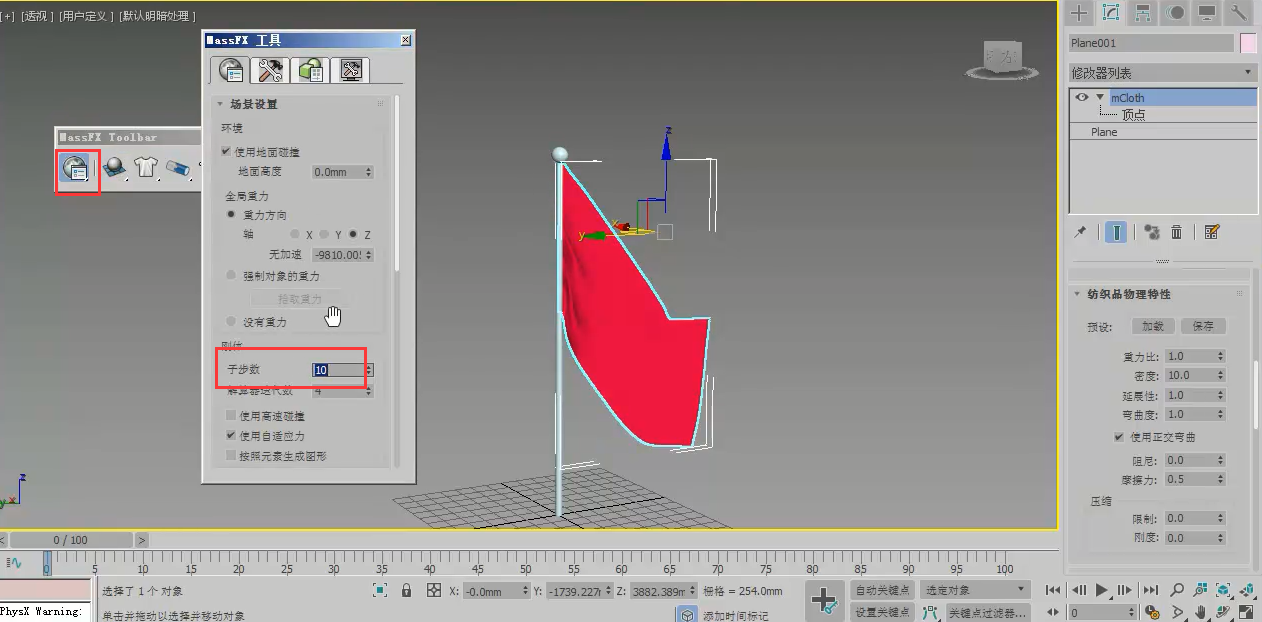
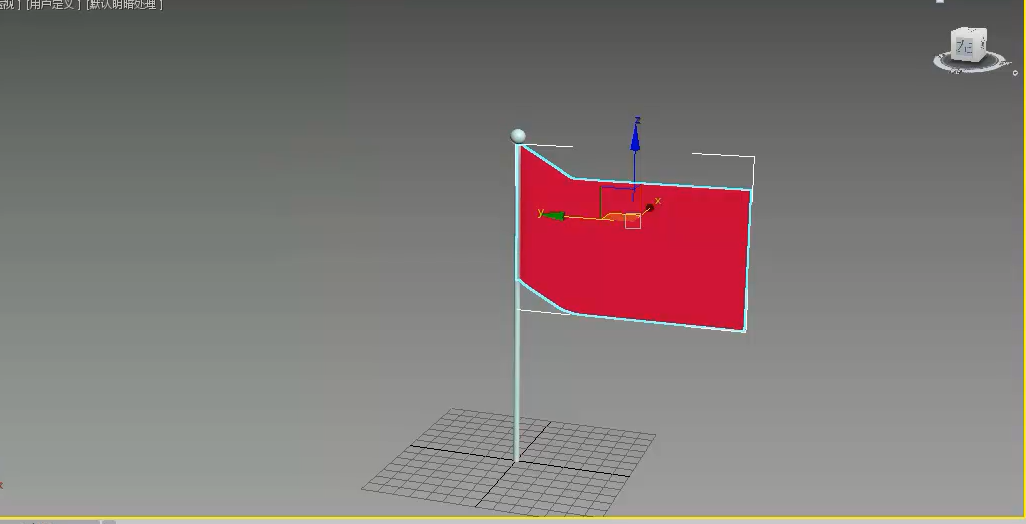
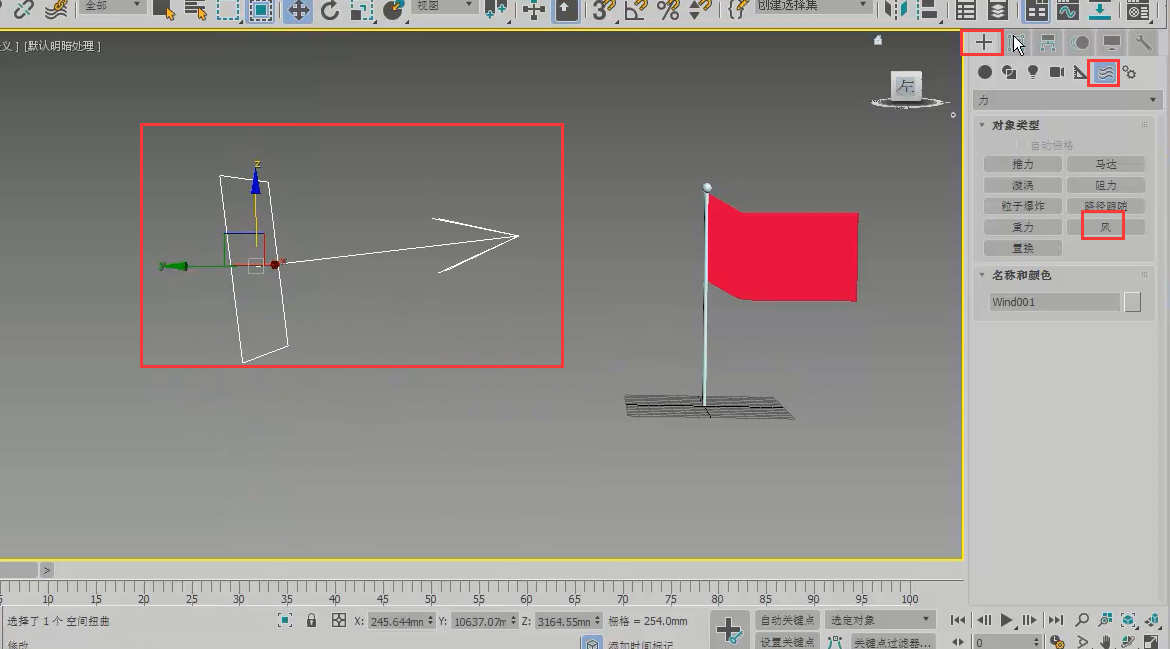
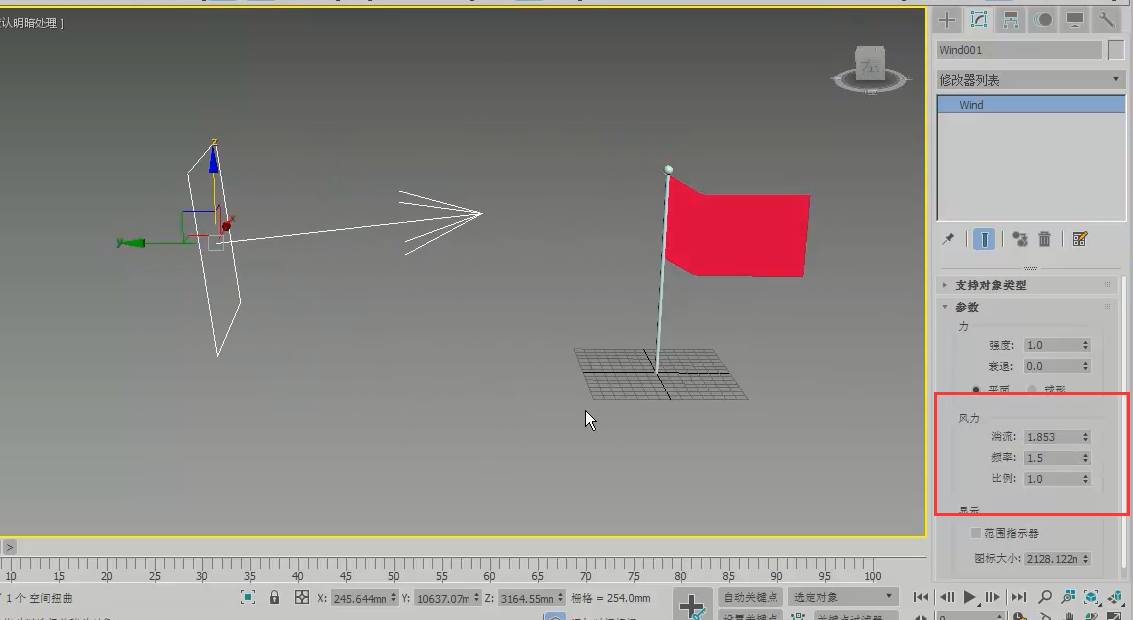
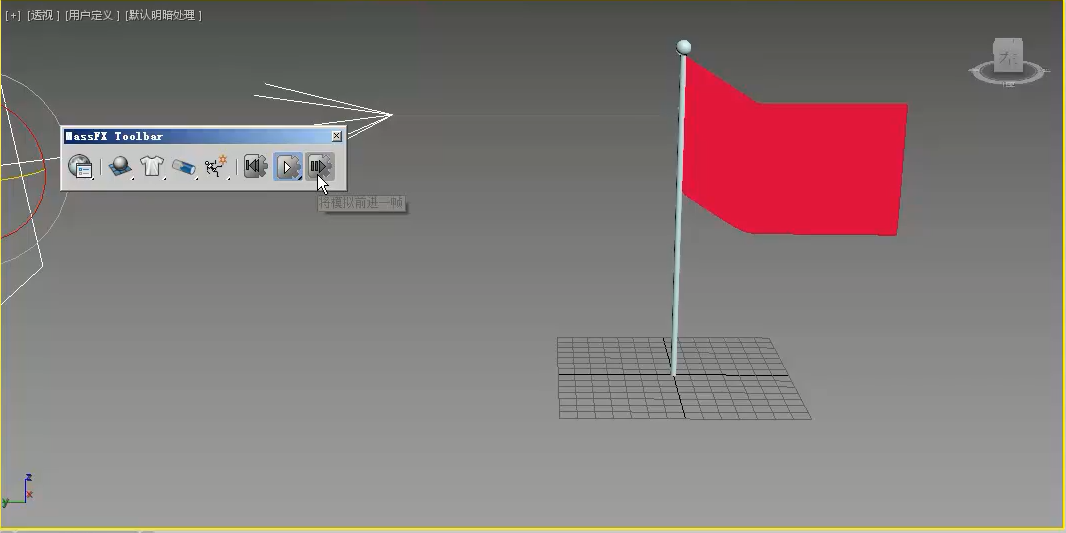
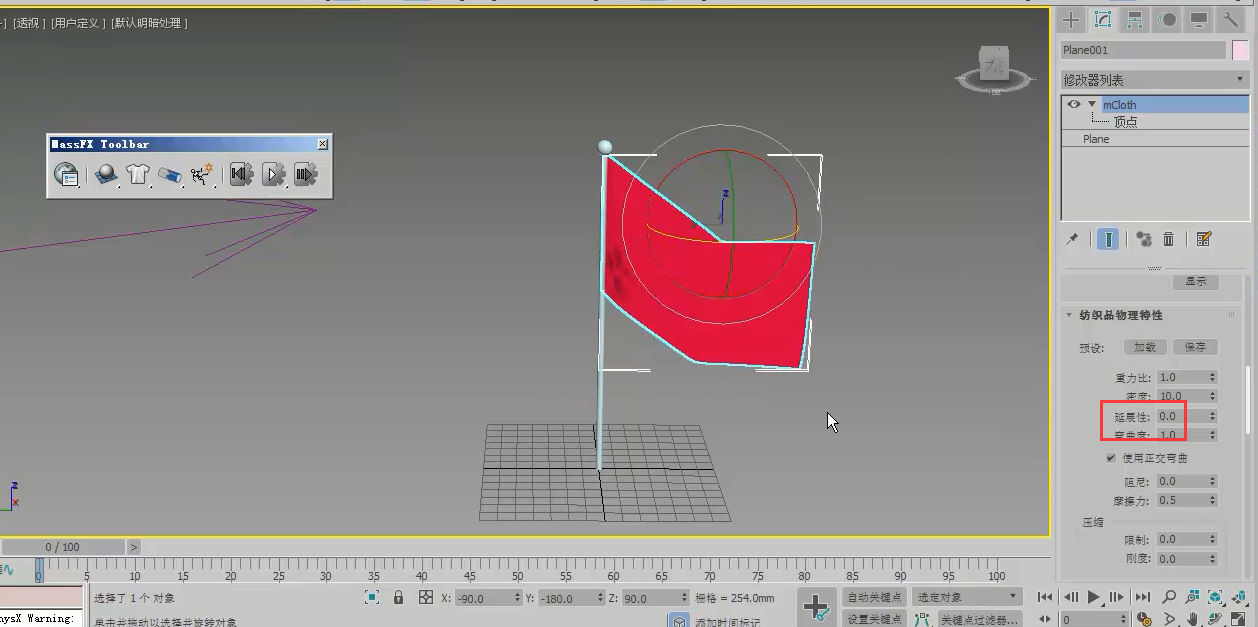
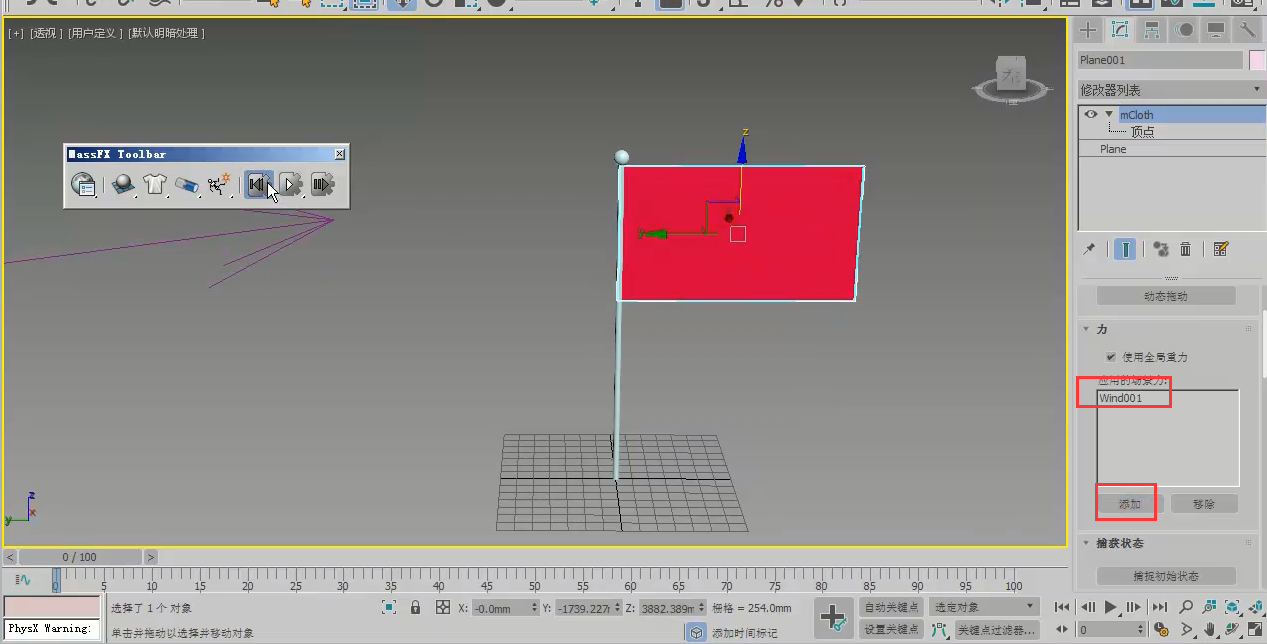
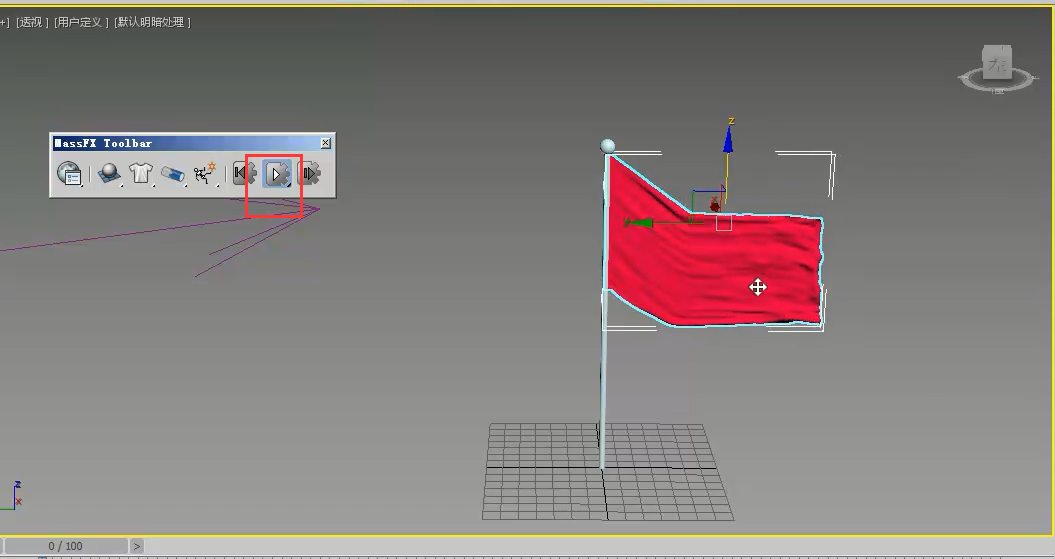
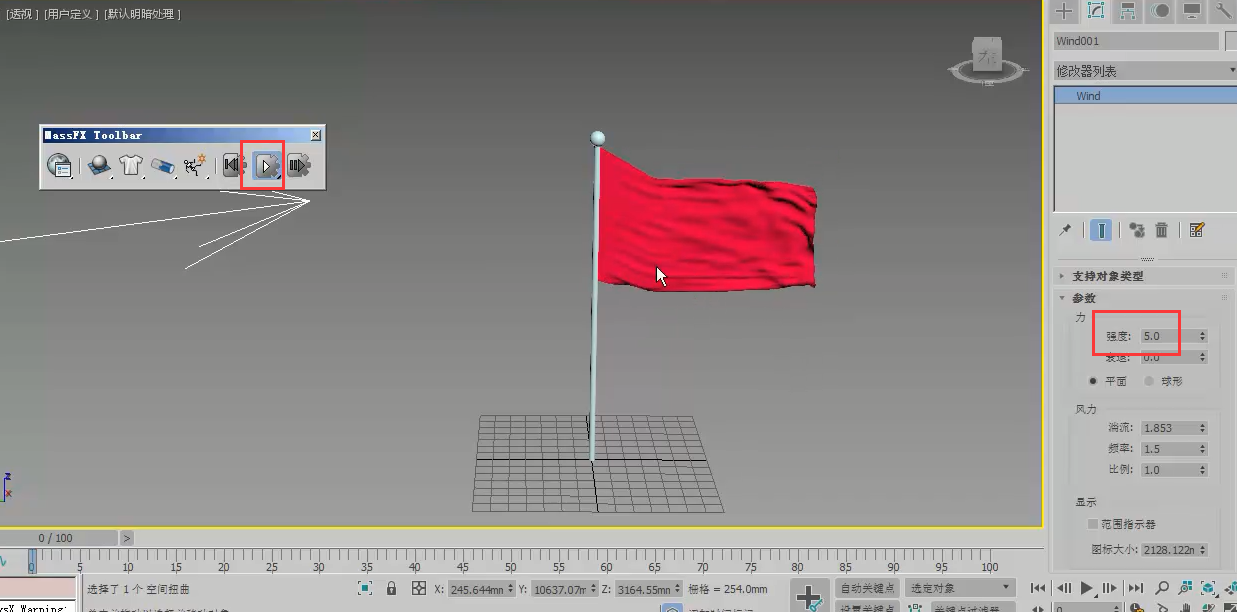




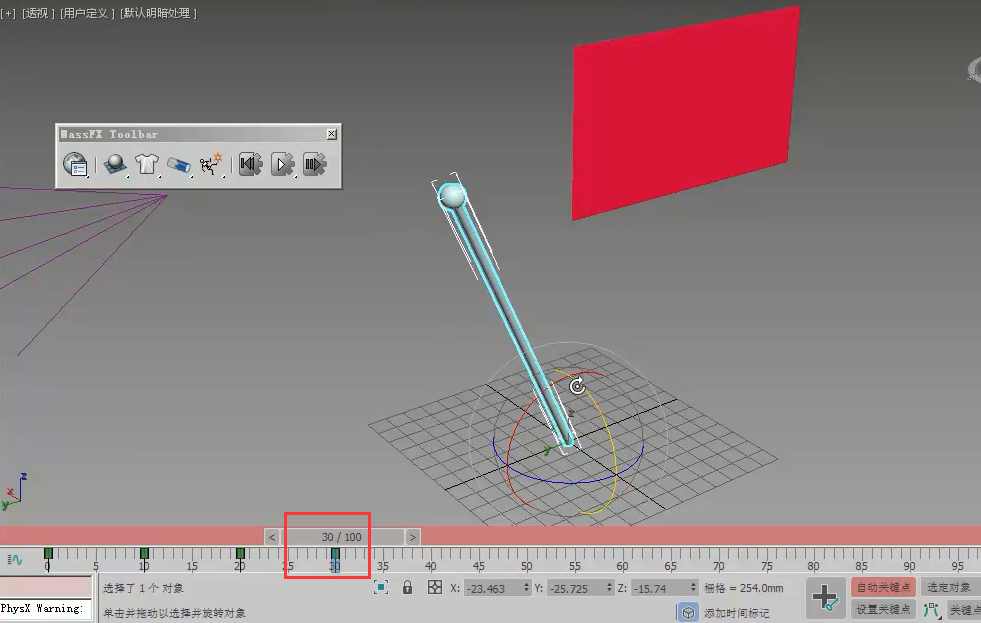
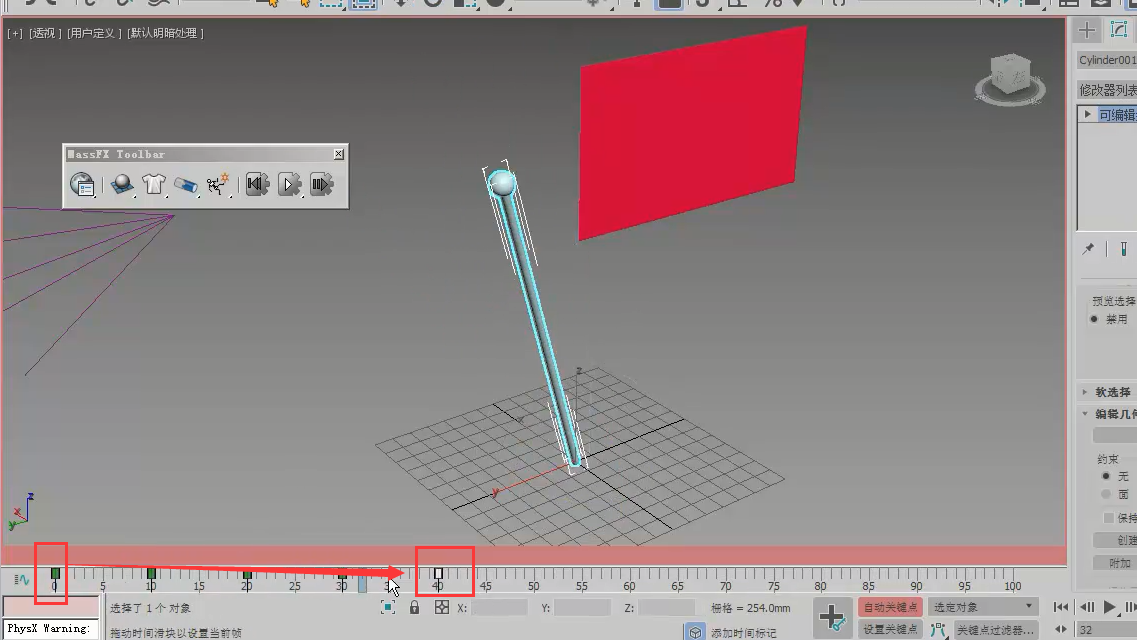
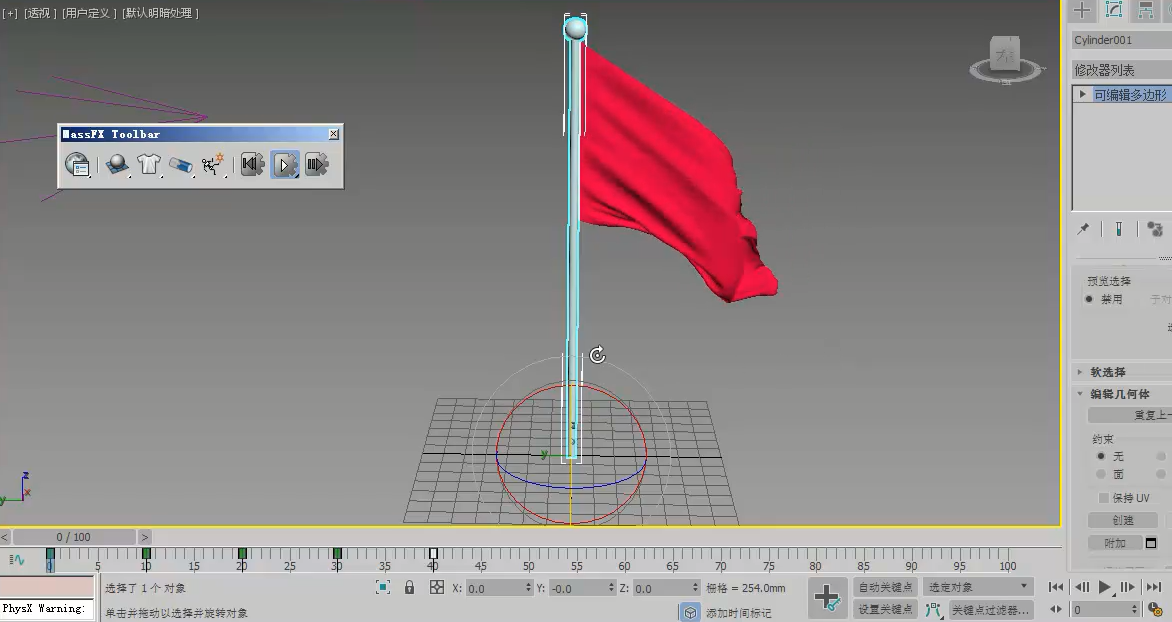
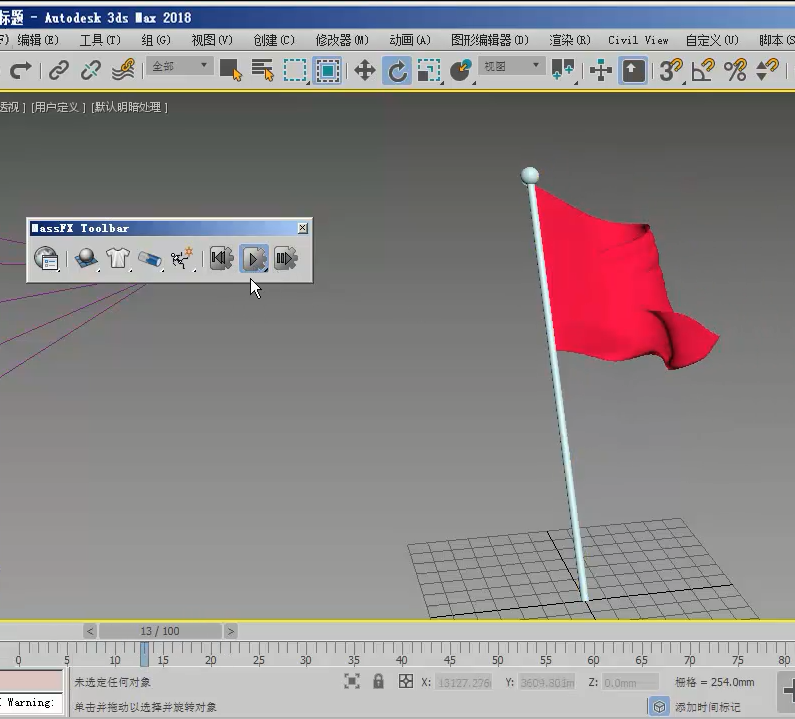
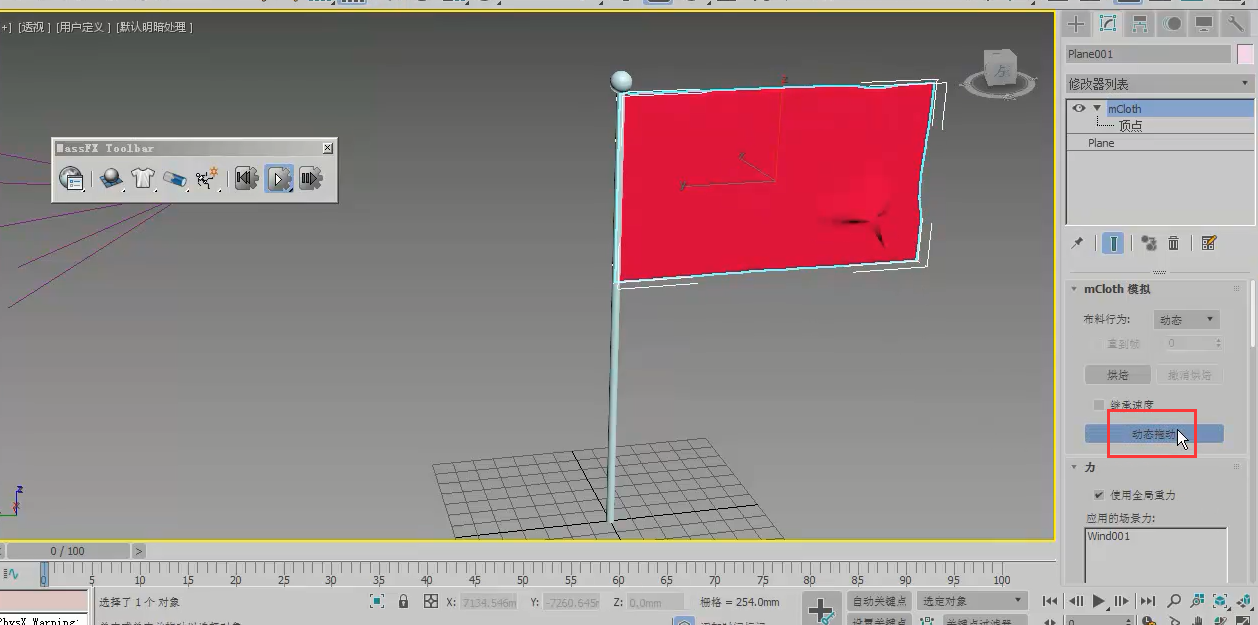
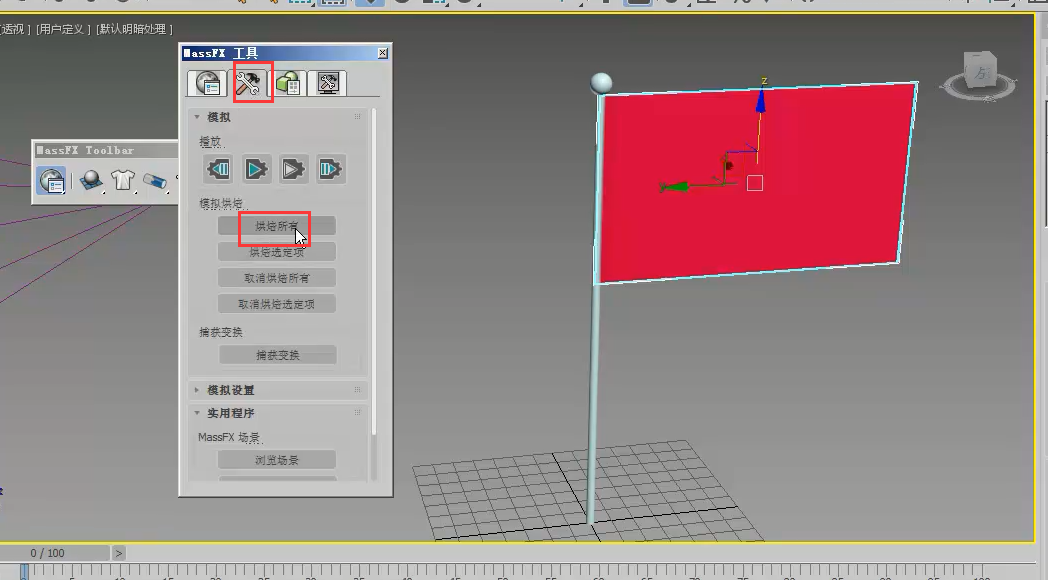






请先 !